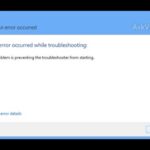¡Hola a todos! ¿Cómo están? Soy Mr.Win32 y en este artículo les mostraré cómo solucionar si su impresora no acepta comandos de impresión desde su computadora. Básicamente, esto no es realmente un problema de impresora. Si están experimentando problemas con la impresora, este no es el tipo de contenido para ustedes. Esto se trata más del lado de la computadora con Windows, si su cola de impresión está desordenada y no está imprimiendo nada, este tutorial es para ustedes. Así que, sin más preámbulos, ¡empecemos!
Lo primero que vamos a hacer es abrir el menú de inicio y escribir «impresora» en la barra de búsqueda. Encontraremos algo como «impresoras y escáneres» en Windows 10. En versiones más antiguas de Windows, deberán buscar algo similar. Seleccionamos nuestra impresora de la lista, hacemos clic en «Abrir cola de impresión». Ahí, veremos el estado de nuestra impresora y cualquier documento pendiente se mostrará aquí. Hacemos clic en la pestaña «Impresora» y luego hacemos clic en «Cancelar todos los documentos». Se nos preguntará si estamos seguros de que queremos cancelar todos los documentos, y respondemos que sí.
Una vez hecho eso, cerramos estas ventanas y volvemos al menú de inicio. Esta vez, escribimos «Símbolo del sistema» en la barra de búsqueda. Hacemos clic derecho en «Símbolo del sistema» y seleccionamos «Ejecutar como administrador». Si aparece una ventana de control de cuentas de usuario que nos pregunta si queremos permitir cambios en nuestro dispositivo, hacemos clic en «Sí».
En la ventana del símbolo del sistema, escribimos «net stop spooler» y presionamos Enter en nuestro teclado. Debería aparecer el mensaje «El servicio de cola de impresión se detuvo correctamente». Una vez que hayamos escrito eso, pegamos un comando que estaré dejando en la descripción de este artículo. Para pegarlo, solo hacemos clic derecho en la barra de título de la ventana del símbolo del sistema, seleccionamos «Editar» y luego «Pegar». Luego, presionamos Enter en nuestro teclado. Cerramos la ventana.
Abre nuevamente el menú de inicio y escribe «Servicios». Hacemos clic en «Servicios» para abrirlo. Luego, buscamos «Cola de impresión». Hacemos clic derecho en «Cola de impresión» y seleccionamos «Propiedades». Nos aseguramos de que el «Tipo de inicio» esté configurado como «Automático» y si «Estado de servicio» está detenido, hacemos clic en el botón «Iniciar».
Una vez hecho eso, hacemos clic en «Aceptar» y cerramos cualquier programa o ventana que tengamos abiertos en nuestra pantalla. Reiniciamos el sistema y la impresora. Con suerte, su problema se habrá resuelto.
Como siempre, gracias por leer este breve artículo. Espero haberles ayudado, y espero verlos en el próximo tutorial. ¡Hasta luego!




![Instalar impresora sin CD/DVD [Tutorial] Instalar impresora sin CD/DVD [Tutorial]](https://win32diskimager.es/wp-content/uploads/2021/04/win32diskimager.es-2.png)
![Arreglar problema de controlador HD Audio en Windows 10 [Tutorial] Arreglar problema de controlador HD Audio en Windows 10 [Tutorial]](https://win32diskimager.es/wp-content/uploads/2023/10/arreglar-problema-de-controlador-150x150.jpg)